বিষয়বস্তুৰ তালিকা
যদি আপুনি এক্সেলত সংখ্যা আৰু মিনিটলৈ ৰূপান্তৰ কৰিব বিচাৰে , তেন্তে আপুনি সঠিক স্থানলৈ আহিছে। ইয়াত, আমি আপোনাক কামটো অনায়াসে কৰিবলৈ 2 সহজ আৰু দ্ৰুত পদ্ধতিৰ মাজেৰে লৈ যাম।
অনুশীলন কাৰ্য্যপুস্তিকা ডাউনলোড কৰক
আপুনি এক্সেল ফাইল<2 ডাউনলোড কৰিব পাৰে> আৰু আপুনি এই প্ৰবন্ধটো পঢ়ি থকাৰ সময়ত অভ্যাস কৰক।
সংখ্যাক ঘন্টা আৰু মিনিটলৈ ৰূপান্তৰ কৰক।xlsx
Excel ত সংখ্যাক ঘন্টা আৰু মিনিটলৈ ৰূপান্তৰ কৰাৰ 2 পদ্ধতি
তলৰ তালিকাখনত দিন আৰু সংখ্যা স্তম্ভ আছে। আমি এই টেবুলৰ সংখ্যা স্তম্ভটো ব্যৱহাৰ কৰিম এক্সেল ত সংখ্যাক ঘন্টা আৰু মিনিটলৈ ৰূপান্তৰিত কৰিবলৈ। কামটো কৰিবলৈ আমি 2 দ্ৰুত পদ্ধতিৰ মাজেৰে যাম। ইয়াত, আমি Excel 365 ব্যৱহাৰ কৰিছিলোঁ। আপুনি যিকোনো উপলব্ধ Excel সংস্কৰণ ব্যৱহাৰ কৰিব পাৰে।
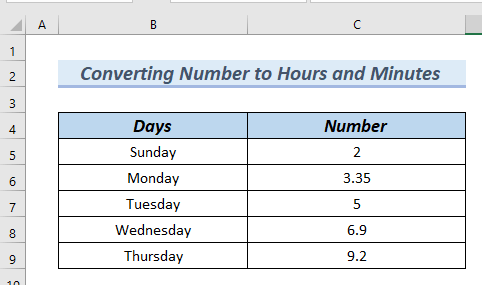
1. Excel ত সংখ্যাক ঘন্টা আৰু মিনিটলৈ ৰূপান্তৰ কৰিবলৈ TEXT ফাংচন ব্যৱহাৰ কৰা
এই পদ্ধতিত আমি ব্যৱহাৰ কৰিম TEXT ফাংচন ৰ পৰা এক্সেলত সংখ্যাক ঘন্টা আৰু মিনিটলৈ ৰূপান্তৰিত কৰক ।
আমি নিম্নলিখিত সহজ পদক্ষেপসমূহৰ মাজেৰে যাম:
- প্ৰথমে আমি D5 কোষত তলৰ সূত্ৰটো টাইপ কৰিম।
=TEXT(C5/24,"[h] ""hours,"" m ""minutes""") 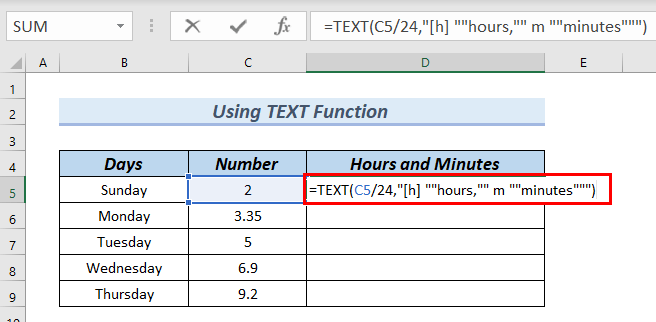
সূত্ৰ বিভাজন
- পাঠ(C5/24,”[h] “”ঘণ্টা,”” m “”মিনিট”””) → TEXT ফাংচন এ এটা সংখ্যালৈ এটা ফৰ্মেটিং ৰাখে আৰু সংখ্যাটোক নতুন ধৰণেৰে প্ৰতিনিধিত্ব কৰে।
- C5/24 → cell<1 বিভাজন কৰে> C5 দ্বাৰা ২৪<২>।
- আউটপুট:0.0833333333
- ব্যাখ্যা: যিহেতু C5 ৰ এটা পূৰ্ণসংখ্যা অংশ আছে, ইয়াক দিনৰ মান হিচাপে গণনা কৰা হয়। গতিকে আমি cell C5 ক 24 ৰে ভাগ কৰি ইয়াক ঘণ্টাৰ মান কৰি ল’ব লাগিব।
- “[h] “”ঘন্টা,”” m “”মিনিট”” → এইবোৰ হৈছে পাঠ্য ফাংচন ৰ বাবে ফৰ্মেট ক'ডসমূহ । ইয়াত, আমি ঘণ্টাটো, “ h ” এটা বৰ্গ বন্ধনী ৰ ভিতৰত ঘেৰি ৰাখোঁ। কাৰণ আমি বিচাৰো যে মানবোৰে চৌবিশ ঘণ্টা অতিক্ৰম কৰক। বৰ্গ বন্ধনী অবিহনে, ঘন্টা প্ৰতি চৌবিশ ঘণ্টা ৰ বাবে শূন্য ৰ পৰা আৰম্ভ হ'ব।
- TEXT(0.083333333,”[h] “”ঘন্টা,”” m “”মিনিট””) → হয়
- আউটপুট: 2 ঘন্টা, 0 মিনিট
- তাৰ পিছত ENTER টিপক।
- তাৰ পিছত, আপুনি D5 কোষত ফলাফল চাব পাৰিব।
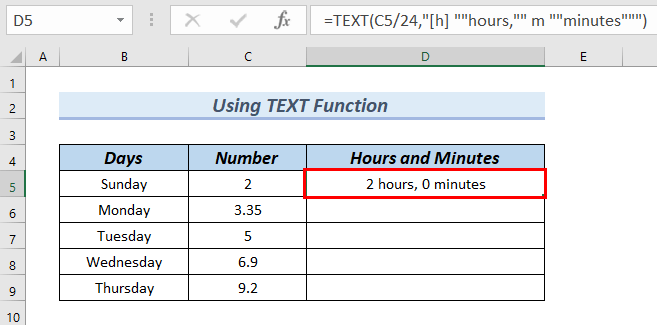
- এইখিনিতে আমি নিলৈ টানি ফিল হেণ্ডল সঁজুলি .<ৰ সহায়ত সূত্ৰটো 13>
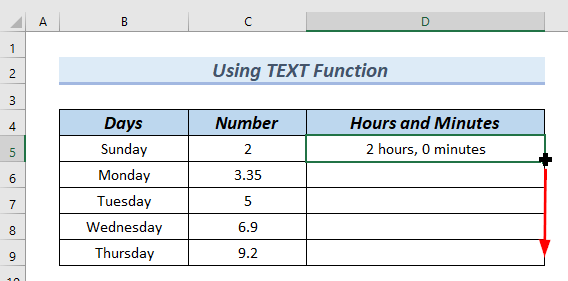
ফলত, আপুনি ঘন্টা আৰু মিনিট স্তম্ভত সংখ্যাক ঘন্টা আৰু মিনিটলৈ ৰূপান্তৰ চাব পাৰে .
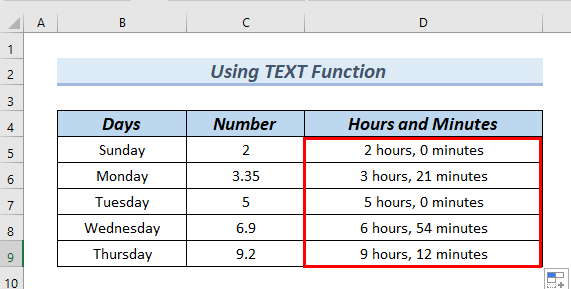
অধিক পঢ়ক: এক্সেলত সংখ্যাক মিনিটলৈ কেনেকৈ ৰূপান্তৰ কৰিব পাৰি (২টা সহজ পদ্ধতি)
2. সংখ্যা
ভাগ আৰু ফৰ্মেট কৰা এই পদ্ধতিত আমি সংখ্যা স্তম্ভৰ সংখ্যাবোৰ 24 ৰে ভাগ কৰিম। কাৰণ সংখ্যা স্তম্ভৰ তথ্যৰ পূৰ্ণসংখ্যা অংশ এ দিন ৰ ভিত্তিত মান দেখুৱায়। গতিকে, সংখ্যা ক 24 ৰে ভাগ কৰিলে সংখ্যা ক ঘণ্টা ভিত্তিলৈ ৰূপান্তৰিত হ'ব। ইয়াৰ পিছত আমি সংখ্যাবোৰৰ বাবে Time format ছেট কৰিম। সেয়েহে সংখ্যাটো ঘণ্টা আৰু মিনিটলৈ ৰূপান্তৰিত হ’ব ।
কামটো কৰিবলৈ কিছুমান সহজ পদক্ষেপ অনুসৰণ কৰোঁ আহক:
স্তৰ-১: দিনে সংখ্যাবোৰ ডাইভিং কৰা (২৪ ঘন্টা)
এই পদক্ষেপত আমি সংখ্যা স্তম্ভৰ সংখ্যাবোৰক 24 ৰে ভাগ কৰিম ।
- প্ৰথমে আমি D5 কোষত তলৰ সূত্ৰটো টাইপ কৰিম।
=C5/24 ইয়াৰ ফলত কোষটোক কেৱল বিভক্ত কৰা হয় C5 মান 24 দ্বাৰা।
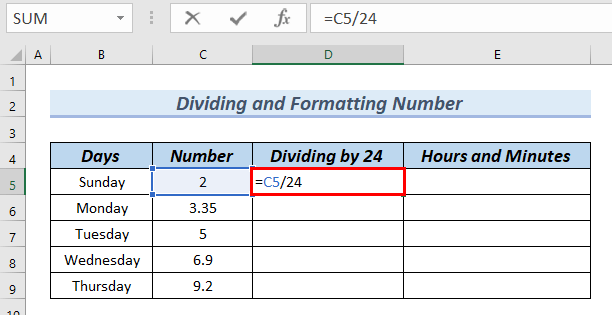
- তাৰ পিছত, ENTER টিপক।
সেয়েহে, আপুনি D5 কোষত ফলাফল চাব পাৰিব।
- ইয়াৰ পিছত আমি Fill Handle tool ৰ সহায়ত সূত্ৰটো তললৈ টানি যাম .
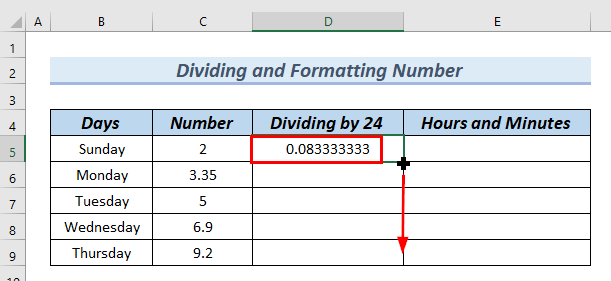
সেয়েহে আপুনি এটা সম্পূৰ্ণ 24 ৰে ভাগ কৰা স্তম্ভ চাব পাৰে।
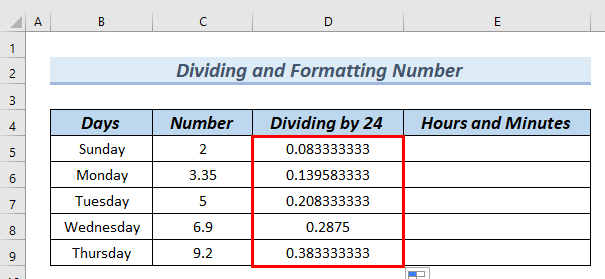
Step-2: এটা Format
ছেটিং কৰা এই ষ্টেপত আমি সংখ্যাবোৰৰ বাবে এটা Time format ছেট কৰিম। ইয়াত, আমি ফৰ্মেট কৰা ফলাফলটো ঘন্টা আৰু মিনিট কলামত দেখুৱাব বিচাৰো। গতিকে আমি Dividing by 24 স্তম্ভৰ মানসমূহ Hours and Minutes স্তম্ভলৈ কপি কৰিব লাগিব।
- প্ৰথমে, আমি ডাইভিং বাই 24 স্তম্ভৰ কোষসমূহ D5:D9 নিৰ্বাচন কৰিম।
- তাৰ পিছত, ৰইট-ক্লিক কৰক আৰু নিৰ্ব্বাচন কৰিম প্ৰসংগ মেনু ৰ পৰা কপি কৰক।
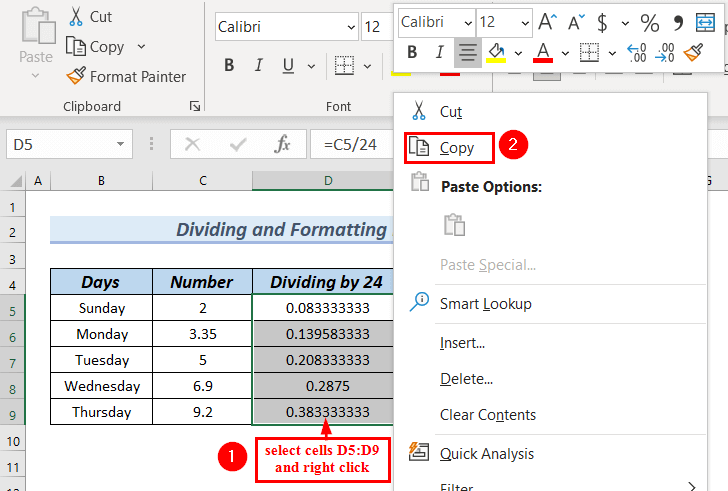
ইয়াৰ পিছত, আমি কপি কৰা পেষ্ট কৰিব লাগিবসংখ্যা সমূহ ঘন্টা আৰু মিনিট স্তম্ভত দিয়ক। ইয়াত, ইয়াৰ বাবে আমাক Paste Special বিকল্পৰ প্ৰয়োজন।
- ইয়াৰ পিছত আমি Hours and Minutes<ৰ cells E5:E9 নিৰ্বাচন কৰিম 2> স্তম্ভ।
- তাৰ লগতে আমি Home টেব >> পেষ্ট বিকল্প নিৰ্ব্বাচন কৰক।
- ইয়াৰ উপৰিও, পেষ্ট মানসমূহ বিকল্পৰ পৰা >> মানসমূহ নিৰ্ব্বাচন কৰক & সংখ্যা ফৰ্মেটিং ।
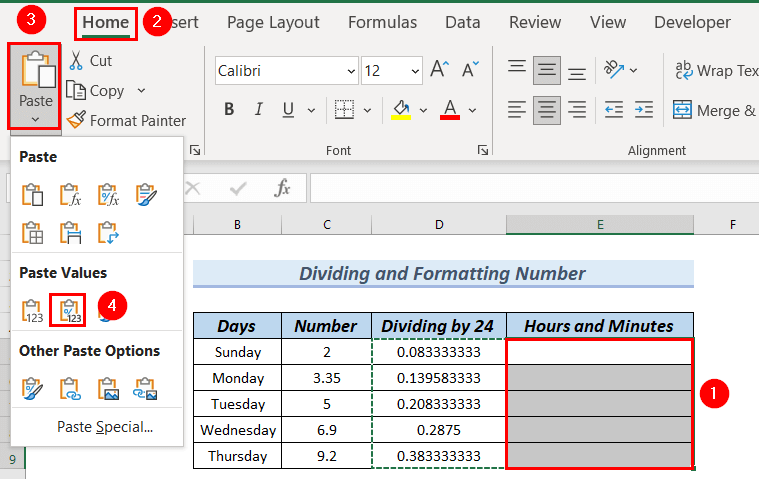
ফলত, আপুনি ঘন্টা আৰু মিনিট স্তম্ভত সংখ্যাবোৰ চাব পাৰিব।
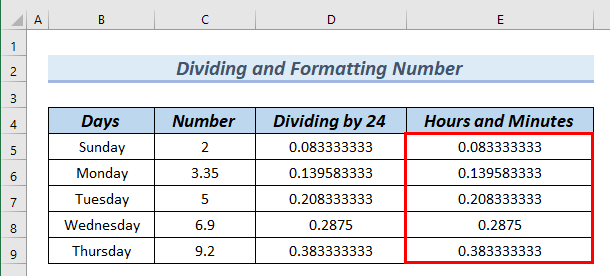
ইয়াৰ পিছত, আমি ঘন্টা আৰু মিনিট স্তম্ভৰ সংখ্যাৰ বাবে সময় বিন্যাস নিৰ্ধাৰণ কৰিম।
- তেনে কৰিবলৈ আমি ঘন্টা আৰু মিনিট স্তম্ভৰ মানসমূহ নিৰ্বাচন কৰিম।
- ইয়াৰ উপৰিও, ঘৰ টেবৰ পৰা >> সংখ্যা গোটলৈ যাওক।
- তাৰ পিছত, সংখ্যা বিন্যাস ত ক্লিক কৰক যি এটা ৰঙা ৰঙৰ বাকচ ৰে চিহ্নিত কৰা হৈছে। ই এটা বিন্যাস কোষ সংলাপ বাকচ আনিব।
আপুনি CTRL টিপি বিন্যাস কোষ সংলাপ বাকচও উলিয়াই আনিব পাৰে +1 .
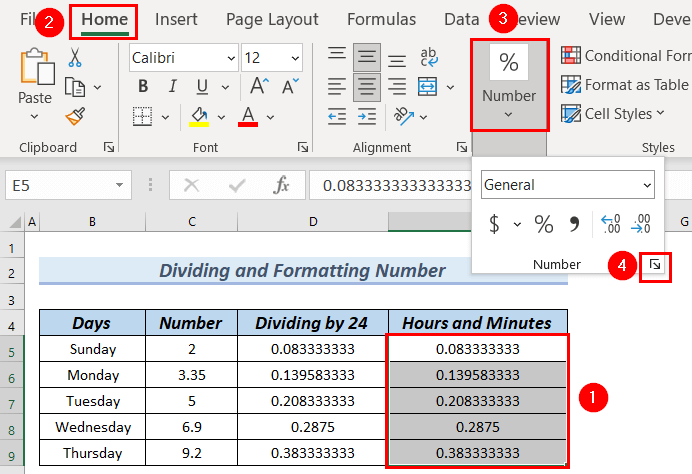
এটা বিন্যাস কোষ সংলাপ বাকচ ওলাব।
- এইখিনিতে , সংখ্যা গোটলৈ যাওক।
- তাৰ পিছত, শ্ৰেণী ৰ পৰা সময় নিৰ্বাচন কৰক।
- তাৰ লগতে, নিৰ্বাচন কৰক a Type .
ইয়াত, Time দেখুৱাবলৈ Type ৰ সংখ্যা আছে, ইয়াৰ ভিতৰত আমি বাছি লৈছো ১:৩০ PM Type হিচাপে। এইটো কাৰণ আমি কেৱল বিচাৰোঘণ্টা আৰু মিনিট দেখুৱাবলৈ।
আপুনি সময় কেনেকৈ দেখা যাব তাৰ নমুনা চাব পাৰিব।
- তাৰ পিছত, <1 ক্লিক কৰক>ঠিক আছে ।
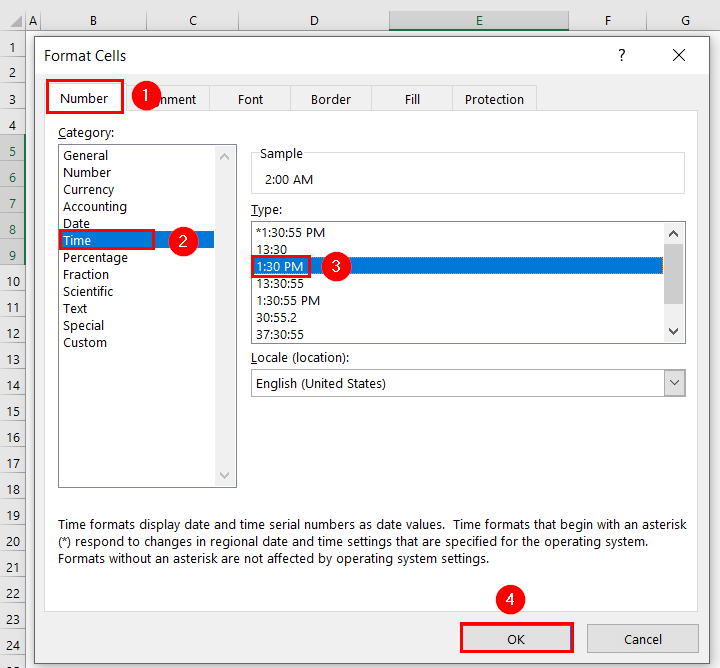
সেয়েহে আপুনি ঘন্টা আৰু ত সংখ্যাক ঘন্টা আৰু মিনিটলৈ ৰূপান্তৰ চাব পাৰে মিনিট স্তম্ভ।
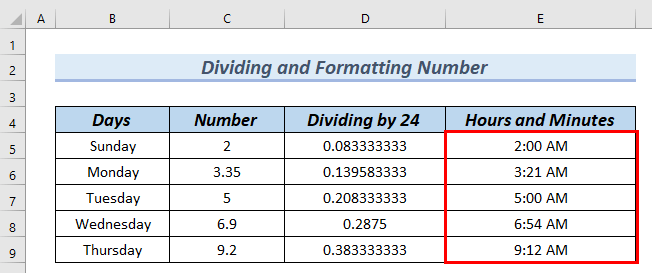
অধিক পঢ়ক: এক্সেলত সময় নহয় ঘন্টা আৰু মিনিট ফৰ্মেট কৰক (দ্ৰুত পদক্ষেপৰ সৈতে)
অনুশীলন অংশ
আপুনি ব্যাখ্যা কৰা পদ্ধতিসমূহৰ অনুশীলন কৰিবলৈ ওপৰৰ Excel ফাইলটো ডাউনলোড কৰিব পাৰে।
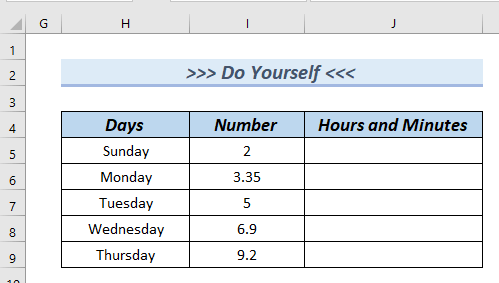
উপসংহাৰ
ইয়াত, আমি আপোনাক 2 পদ্ধতি দেখুৱাবলৈ চেষ্টা কৰিলোঁ ৰ পৰা Excel ত সংখ্যাক ঘন্টা আৰু মিনিটলৈ ৰূপান্তৰ কৰা। এই লেখাটো পঢ়াৰ বাবে ধন্যবাদ, আমি আশা কৰোঁ এইটো সহায়ক হ'ল। যদি আপোনাৰ কিবা প্ৰশ্ন বা পৰামৰ্শ আছে তেন্তে তলৰ কমেণ্ট ছেকচনত আমাক জনাব। অধিক অন্বেষণ কৰিবলৈ অনুগ্ৰহ কৰি আমাৰ ৱেবছাইট ExcelWIKI চাওক।

